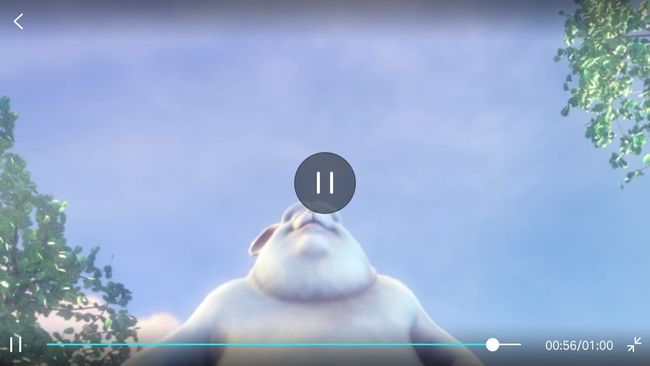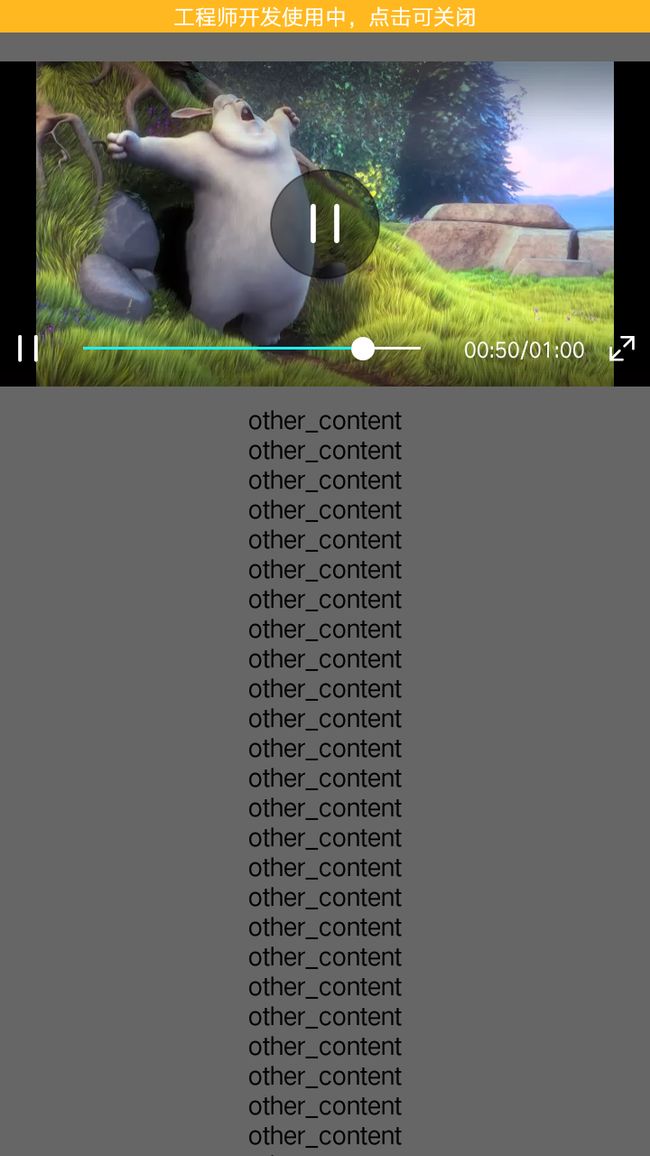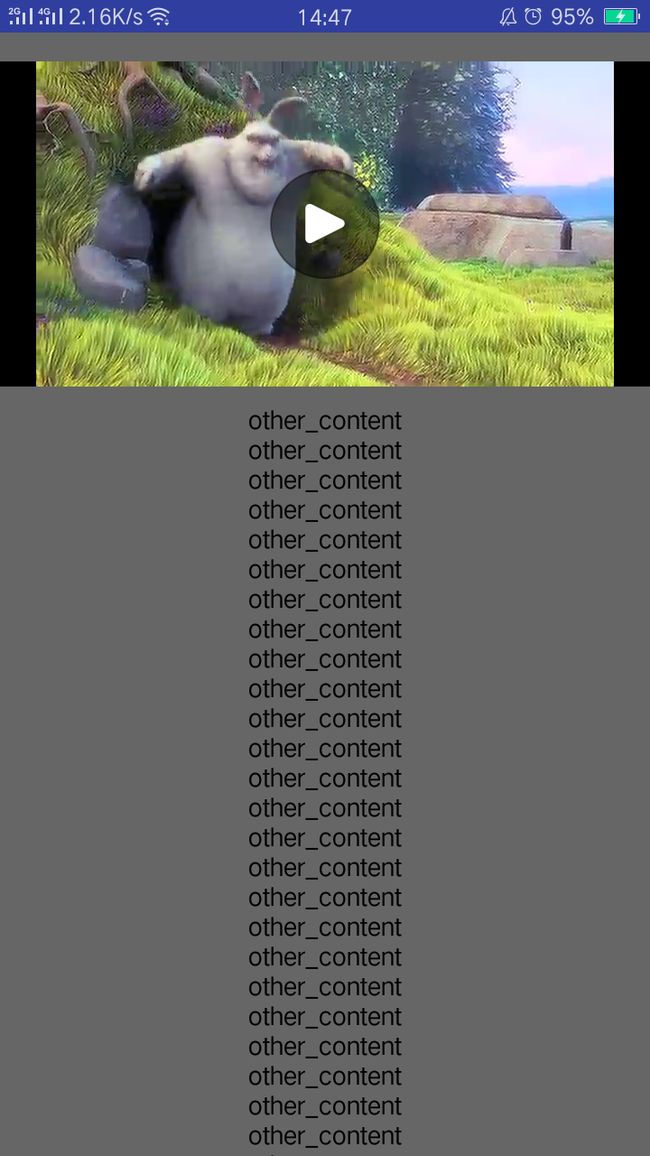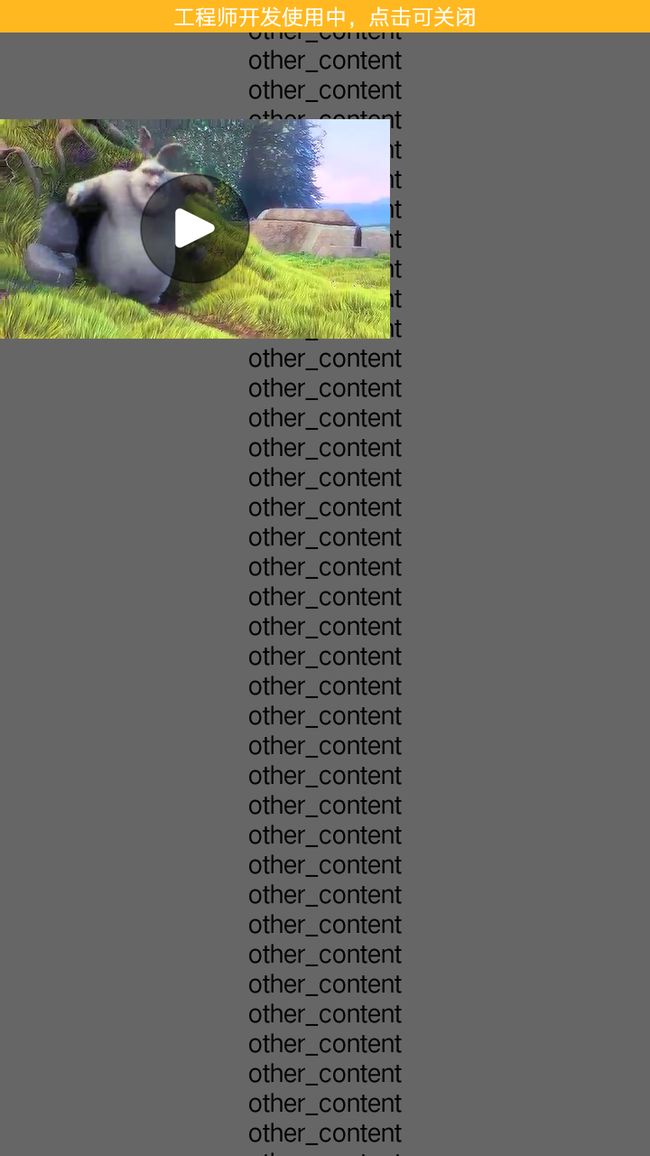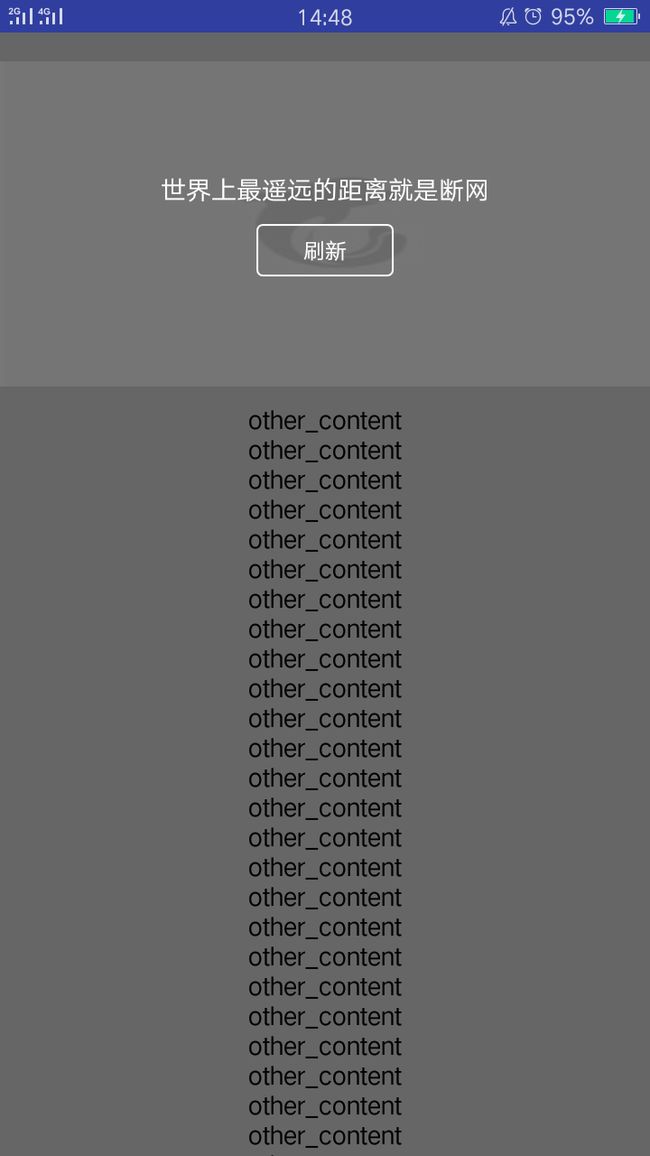【Android 前沿技术】用MediaPlayer+TextureView封装好的视频播放器,可直接使用(附demo)
一、引言
在经过将近半个月的调研开发,我终于算是对“Android短视频开发”入门了。为了给自己一个总结,也为了把自己潜心研究的成果分享出来,我决定写下这篇blog。
播放器已经封装好,结构很清晰,直接调用即可。这里附上效果图和demo(点击下载)!
其中,图一为全屏播放,图二为播放中,图三为暂停,图四为上滑展示小窗口,图五为网络异常提示。
二、方案选择
1、方案一:videoView+mediaPlayer
videoView继承自SurfaceView。surfaceView是在现有View上创建一个新的Window,内容显示和渲染是在新的Window中,这使得SurfaceView的绘制和刷新可以在单独的线程中进行。由于SurfaceView的内容是在新建的Window中,这使得SurfaceView不能放在RecyclerView或ScrollView中,一些View中的特性也无法使用。
2、方案二:textureView+mediaPlayer
textureView不会创建新的窗口,它的使用跟其他普通View一样。
考虑到以后的可扩展性,最终采用方案二。
三、TextureView介绍
1、TextureView被创建后不能直接使用,必须将其添加到ViewGroup中。
2、TextureView必须要等SurfaceTexture准备就绪才能起作用,这里通常需要给TextureView设置监听器SurfaceTextureListener。等待onSurfaceTextureAvailable回调后,才能使用。
@Override
public void onSurfaceTextureAvailable(SurfaceTexture surfaceTexture, int i, int i1) {
//SurfaceTexture准备就绪
if (mSurfaceTexture == null) {
mSurfaceTexture = surfaceTexture;
openMediaPlayer();
} else {
mTextureView.setSurfaceTexture(mSurfaceTexture);
}
}
@Override
public void onSurfaceTextureSizeChanged(SurfaceTexture surfaceTexture, int i, int i1) {
//SurfaceTexture缓冲大小变化
}
@Override
public boolean onSurfaceTextureDestroyed(SurfaceTexture surfaceTexture) {
//SurfaceTexture即将被销毁
return mSurfaceTexture == null;
}
@Override
public void onSurfaceTextureUpdated(SurfaceTexture surfaceTexture) {
//SurfaceTexture通过updateImage更新
}SurfaceTexture的各个变化都有相应的回调方法。其中最重要的是onSurfaceTextureAvailable方法,该方法在surfaceTexture创建好后回调。主要在该方法中关联MediaPlayer,作为视频数据的图像来源。
四、MediaPlayer介绍
1、几种重要的状态
idle:空闲状态。当mediaPlayer没有prepareAsync之前,就是处于idle状态。
prepared:准备好状态。想要让mediaPlayer开始播放,不能直接start,必须要先prepareSync。这期间mediaPlayer会一直在准备preparing,直到进入prepared状态。
started:当mediaPlayer准备好,就可以调用mediaPlayer的start方法进入started状态。
paused:当调用pause方法,进入paused状态。
completed:播放完成,进入completed状态。
error:播放错误。
2、几个重要的方法
prepareAsync:要想使用mediaPlayer,必须先调用prepareAsync。这是第一步。
start:开始
pause:暂停
reset:播放完成后,如想重新开始,调用该方法。
3、几个重要的回调
onSurfaceTextureAvailable:开始关联mediaPlayer
onPrepared:此处开始调用mediaPlayer.start()
onInfo:播放开始后,视频到底状态如何,就是在onInfo中处理
@Override
public boolean onInfo(MediaPlayer mp, int what, int extra) {
if (what == MediaPlayer.MEDIA_INFO_VIDEO_RENDERING_START) {
// 播放器渲染第一帧
mCurrentState = STATE_PLAYING;
mController.onPlayStateChanged(mCurrentState);
} else if (what == MediaPlayer.MEDIA_INFO_BUFFERING_START) {
// MediaPlayer暂时不播放,以缓冲更多的数据
if (mCurrentState == STATE_PAUSED || mCurrentState == STATE_BUFFERING_PAUSED) {
mCurrentState = STATE_BUFFERING_PAUSED;
} else {
mCurrentState = STATE_BUFFERING_PLAYING;
}
mController.onPlayStateChanged(mCurrentState);
} else if (what == MediaPlayer.MEDIA_INFO_BUFFERING_END) {
// 填充缓冲区后,MediaPlayer恢复播放/暂停
if (mCurrentState == STATE_BUFFERING_PLAYING) {
mCurrentState = STATE_PLAYING;
mController.onPlayStateChanged(mCurrentState);
}
if (mCurrentState == STATE_BUFFERING_PAUSED) {
mCurrentState = STATE_PAUSED;
mController.onPlayStateChanged(mCurrentState);
}
} else {
LogUtil.d("onInfo ——> what:" + what);
}
return true;
}
五、封装自己的短视频播放器
以上是短视频开发的知识点,如果是初识视频开发,可能会不清楚讲的是什么,可以接着看下面的视频播放器的封装。这里会详细地介绍如何利用TextureView和MediaPlayer封装一个属于自己的视频播放器。由于MediaPlayer的方法和状态比较多,播放暂停操作在不同状态下应调用不同方法。
一个短视频播放控件应该包含两层:顶层是播放器的控制器mController,底层是播放视频内容的TextureView。这里将这两层封装在一个容器FrameLayout中。
public TourVideoPlayer(@NonNull Context context, @Nullable AttributeSet attrs) {
super(context, attrs);
mContext = context;
if (mNetworkChangeReceiver == null) {
mNetworkChangeReceiver = new NetworkChangeReceiver(this);
}
allow4GFlag = false;
init();
}
private void init() {
mContainer = new FrameLayout(mContext);
mContainer.setBackgroundColor(Color.BLACK);
LayoutParams params = new LayoutParams(ViewGroup.LayoutParams.MATCH_PARENT, ViewGroup.LayoutParams.MATCH_PARENT);
this.addView(mContainer, params);
}
private void addTextureView() {
mContainer.removeView(mTextureView);
LayoutParams params = new LayoutParams(
ViewGroup.LayoutParams.MATCH_PARENT,
ViewGroup.LayoutParams.MATCH_PARENT,
Gravity.CENTER);
mContainer.addView(mTextureView, 0, params);
} public void setController(IVideoController controller) {
mContainer.removeView(mController);
mController = controller;
mController.reset();
mController.setVideoPlayer(this);
LayoutParams params = new LayoutParams(ViewGroup.LayoutParams.MATCH_PARENT, ViewGroup.LayoutParams.MATCH_PARENT);
mContainer.addView(mController, params);
}触发播放是,将TextureView、MediaPlayer、Controller进行初始化。待TextureView的数据通道SurfaceTexture准备就绪后,打开播放器。
private void openMediaPlayer() {
// 屏幕常亮
mContainer.setKeepScreenOn(true);
// 设置监听
mMediaPlayer.setOnPreparedListener(this);
mMediaPlayer.setOnVideoSizeChangedListener(this);
mMediaPlayer.setOnCompletionListener(this);
mMediaPlayer.setOnErrorListener(this);
mMediaPlayer.setOnInfoListener(this);
mMediaPlayer.setOnBufferingUpdateListener(this);
mCurrentNetworkState = NetworkChangeReceiver.getNetworkStatus(CtripBaseApplication.getInstance());
// TODO: 2018/1/4 待确定
mNetworkChangeReceiver.registerNetworkChangeBroadcast();
// 设置dataSource
try {
mMediaPlayer.setDataSource(mUrl);
if (mSurface == null) {
mSurface = new Surface(mSurfaceTexture);
}
mMediaPlayer.setSurface(mSurface);
mMediaPlayer.prepareAsync();
mCurrentState = STATE_PREPARING;
mController.onPlayStateChanged(mCurrentState);
} catch (IOException e) {
e.printStackTrace();
LogUtil.e("打开播放器发生错误", e);
}
} private void initMediaPlayer() {
if (mMediaPlayer == null) {
mMediaPlayer = new MediaPlayer();
mMediaPlayer.setAudioStreamType(AudioManager.STREAM_MUSIC);
}
}
private void initTextureView() {
if (mTextureView == null) {
mTextureView = new TourTextureView(mContext);
mTextureView.setSurfaceTextureListener(this);//此时回调onSurfaceTextureAvailable
}
} @Override
public void onSurfaceTextureAvailable(SurfaceTexture surfaceTexture, int i, int i1) {
if (mSurfaceTexture == null) {
mSurfaceTexture = surfaceTexture;
openMediaPlayer();
} else {
mTextureView.setSurfaceTexture(mSurfaceTexture);
}
}播放逻辑写完之后,具体UI展示逻辑在VideoPlayerController中。根据不同的状态,VideoPlayerController展示不同UI。
public static final int STATE_ERROR = -1; //播放错误
public static final int STATE_IDLE = 0; //播放未开始
public static final int STATE_PREPARING = 1; //播放准备中
public static final int STATE_PREPARED = 2; //播放准备就绪
public static final int STATE_PLAYING = 3; //正在播放
public static final int STATE_PAUSED = 4; //暂停播放
public static final int STATE_BUFFERING_PLAYING = 5; //正在缓冲
public static final int STATE_BUFFERING_PAUSED = 6; //正在缓冲 播放器暂时
public static final int STATE_COMPLETED = 7; //播放完成
public static final int STATE_NOTE_4G = 8; //提示4G
public static final int STATE_NOTE_DISCONNECT = 9; //提示断网
public static final int MODE_NORMAL = 10; //普通模式
public static final int MODE_FULL_SCREEN = 11; //全屏模式
public static final int MODE_TINY_WINDOW = 13; //小窗口模式全屏、小窗口播放的实现
如何实现全屏?
将mContainer移除,并添加到android.R.content中,并设置成横屏
@Override
public void enterFullScreen() {
if (mCurrentMode == MODE_FULL_SCREEN) return;
// 隐藏ActionBar、状态栏,并横屏
TourVideoUtil.hideActionBar(mContext);
TourVideoUtil.scanForActivity(mContext)
.setRequestedOrientation(ActivityInfo.SCREEN_ORIENTATION_LANDSCAPE);
new Handler().post(new Runnable() {
@Override
public void run() {
ViewGroup contentView = (ViewGroup) TourVideoUtil.scanForActivity(mContext)
.findViewById(android.R.id.content);
if (mCurrentMode == MODE_TINY_WINDOW) {
contentView.removeView(mContainer);
} else {
TourVideoPlayer.this.removeView(mContainer);
}
LayoutParams params = new LayoutParams(
ViewGroup.LayoutParams.MATCH_PARENT,
ViewGroup.LayoutParams.MATCH_PARENT);
contentView.addView(mContainer, params);
}
});
mCurrentMode = MODE_FULL_SCREEN;
mController.onPlayModeChanged(mCurrentMode);
}如何实现小窗口?
将mContainer移除,添加到android.R.content中,并设置宽高
@Override
public void enterTinyWindow() {
if (mCurrentMode == MODE_TINY_WINDOW) return;
this.removeView(mContainer);
new Handler().post(new Runnable() {
@Override
public void run() {
ViewGroup contentView = (ViewGroup) TourVideoUtil.scanForActivity(mContext)
.findViewById(android.R.id.content);
// 小窗口的宽度为屏幕宽度的60%,长宽比默认为16:9,右边距、下边距为8dp。
FrameLayout.LayoutParams params = new FrameLayout.LayoutParams(
(int) (CommonUtil.getScreenWidth(mContext) * 0.6f),
(int) (CommonUtil.getScreenWidth(mContext) * 0.6f * 9f / 16f));
params.gravity = Gravity.TOP | Gravity.START;
params.topMargin = CommonUtil.dp2px(mContext, 48f);
contentView.addView(mContainer, params);
}
});
mCurrentMode = MODE_TINY_WINDOW;
mController.onPlayModeChanged(mCurrentMode);
}六、最后
由于日常工作繁忙,这里博客写的可能没有很详细,不过demo写的非常详细,应该会是你想要的~~~~
待日后有时间时,我会进一步优化一下。
有任何问题,欢迎留言或邮件联系[email protected]
最后再次附上demo。